
Si está iniciando su PC con Windows 11 en una reunión o en un área tranquila, probablemente no querrá que se reproduzca ese sonido de inicio. Afortunadamente, puede desactivar el sonido de inicio en Windows 11. A continuación se explica cómo.
Más tarde, si lo desea, puede volver a habilitar el sonido de inicio con unos pocos clics.
Desactivar el sonido de inicio en Windows 11
Para comenzar, inicie la aplicación Configuración en su PC. Haga esto presionando las teclas Windows + i juntas.
En Configuración, en la barra lateral izquierda, seleccione «Personalización».
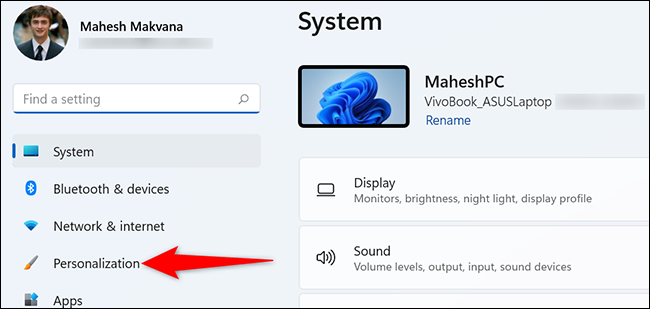
En el menú «Personalización» a la derecha, haga clic en «Temas».
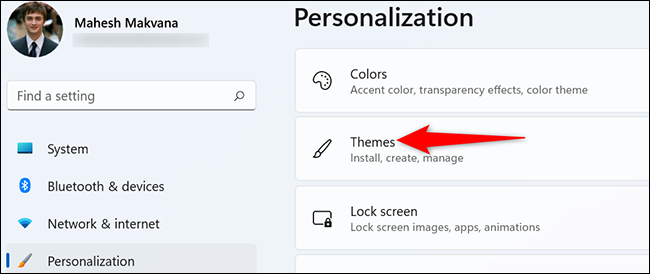
En la parte superior de la página «Temas», haga clic en «Sonidos».
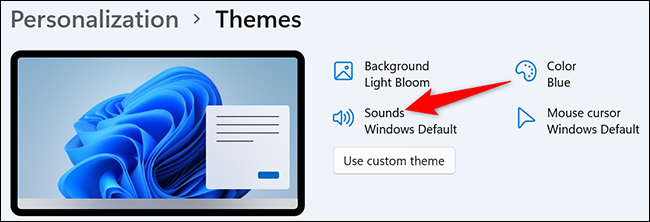
Verá una ventana de «Sonido». En esta ventana, en la parte inferior, anule la selección de la opción «Reproducir sonido de inicio de Windows». Luego haga clic en «Aplicar» y «Aceptar».
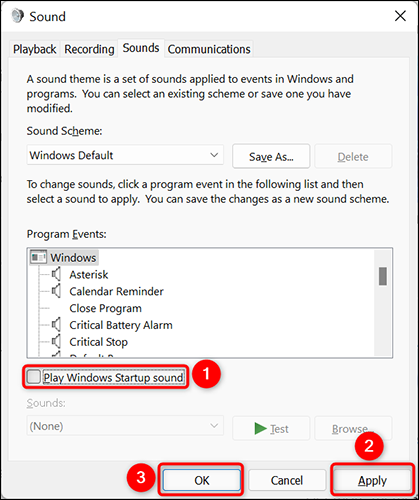
Y eso es todo. A partir de ahora, su PC con Windows 11 no reproducirá el sonido de inicio cuando encienda la computadora. Si cambia de opinión, simplemente marque la casilla «Reproducir sonido de inicio de Windows» nuevamente.
¿Utiliza una Mac junto con Windows? Si es así, también puede desactivar el sonido de inicio en su Mac. Es igualmente fácil hacer eso.


